Focus U ブログ

「Focus U 給与明細」の「所属マスタ」を設定することで、より便利にご利用いただけます!
こんにちは!
Focus U サポートチームです。
今回は、「Focus U 給与明細」の機能の「所属マスタ」について、ご案内いたします。
また、その他にもお役立ち情報を発信しておりますので、是非ご覧ください。
【機能紹介】「Focus U 給与明細(新バージョン)」新入社員や退職者のアカウントの管理について
【機能紹介】「Focus U 給与明細(新バージョン)」アップロード済みの明細の修正方法 / 明細の一括ダウンロード方法
「所属マスタ」とは
「所属マスタ」とは、「Focus U 給与明細」上で設定できるマスタの1つです。
所属マスタを作成することで、各従業員の所属を設定できる機能となります。
「所属マスタ」を設定するメリット
「所属マスタ」を設定することで、下記のメリットがあります。
「社員情報管理」にある、「社員検索」にて検索をする際、所属で絞込みをすることが可能です。
1.社員検索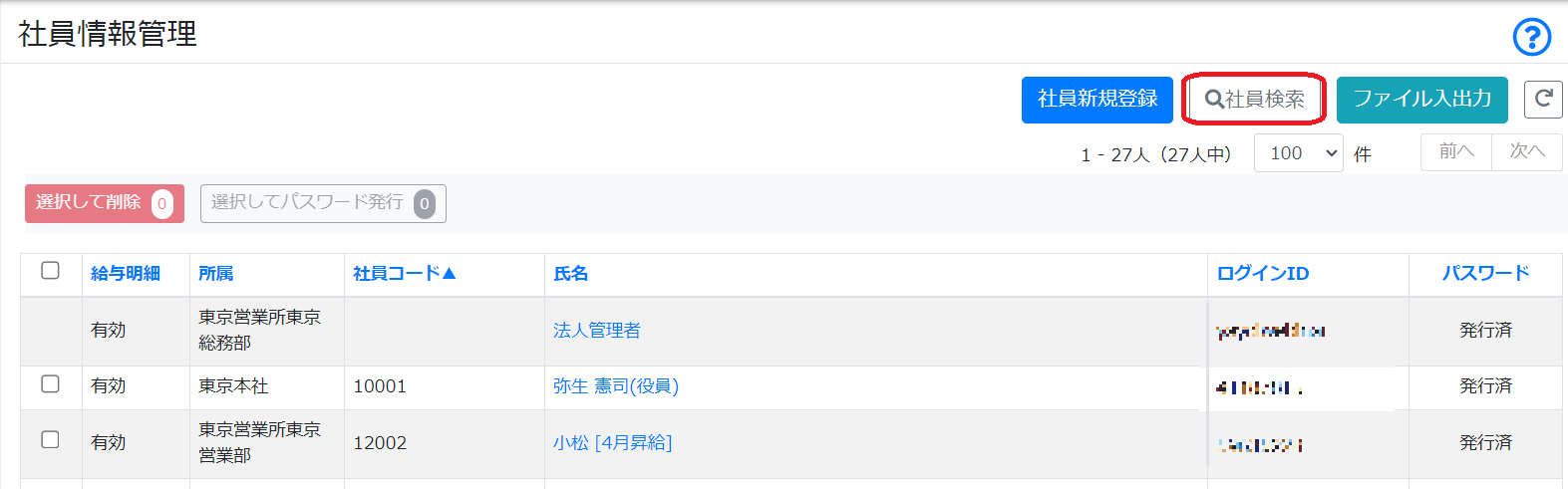
2.所属で絞込み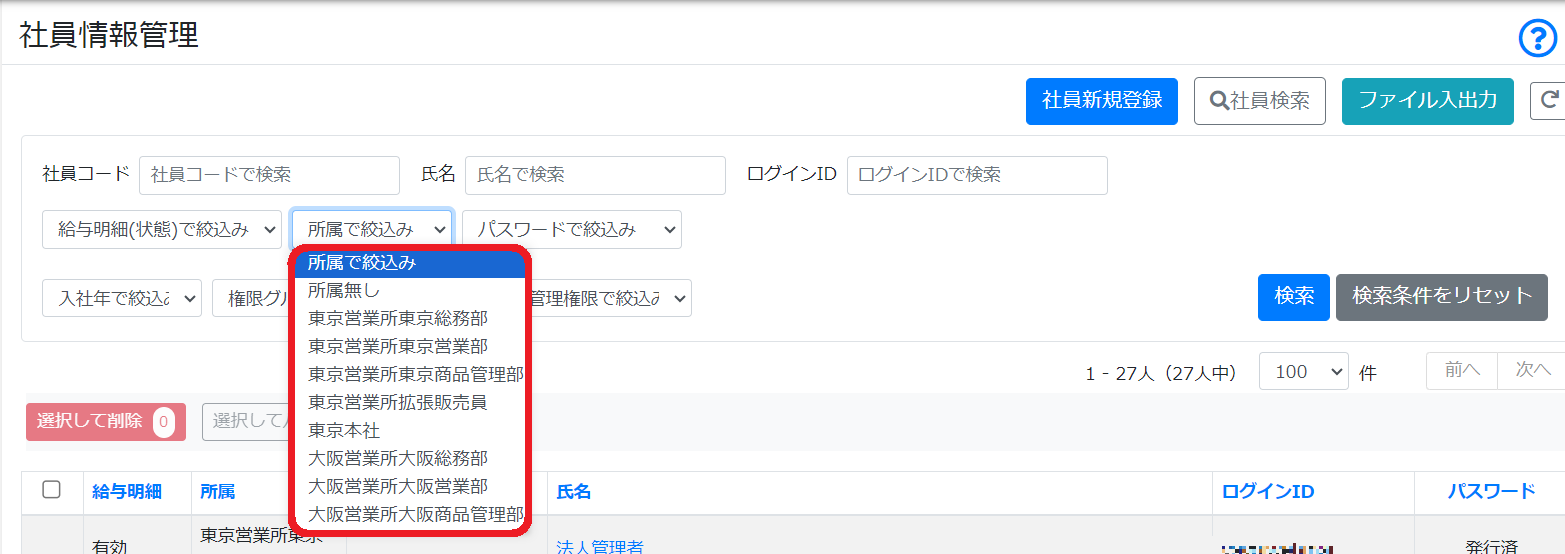
従業員数が多い会社様での運用の場合には、
「社員情報管理」にて、該当者を探すのに時間がかかってしまうこともあるかと思います。
こちらの検索機能で、所属を絞り込むことで、簡単に該当社員を表示することが可能です!
こちらの検索機能については、従業員のパスワード再発行などの際に、
操作がスムーズになりますので、是非ご活用ください。
「所属マスタ」の設定方法
※こちらでご案内する方法では、給与計算ソフト側の所属や部門の設定との連携については、
省いておりますので、給与計算ソフトと一致するような所属設定をご希望の場合には、弊社サポートまでお問い合わせください。
1.「マスタ管理」の「共通」をクリックします。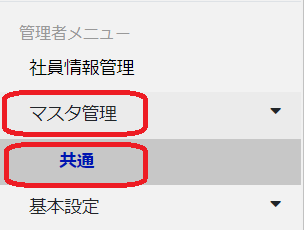
2.「所属マスタ」をクリックします。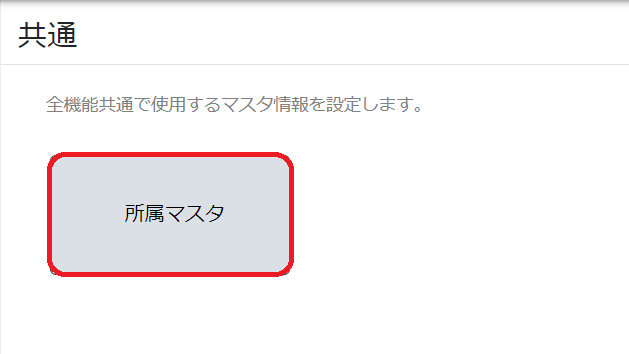
3.まず、初期値で設定されている「本社」をクリックします。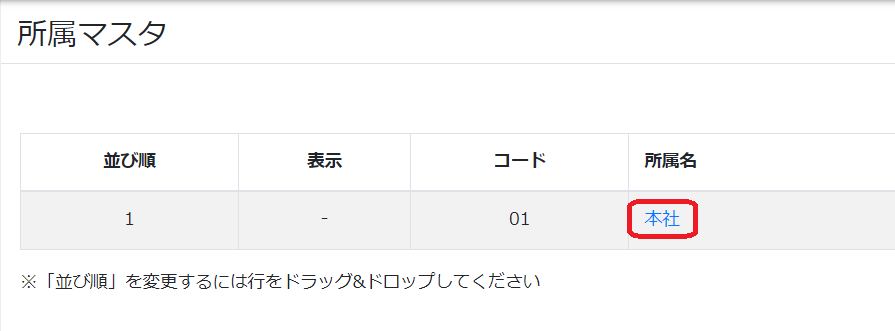
4.次に、「コード」と「所属名」を任意の名称に変更し、「上記内容で設定」をクリックします。
変更前
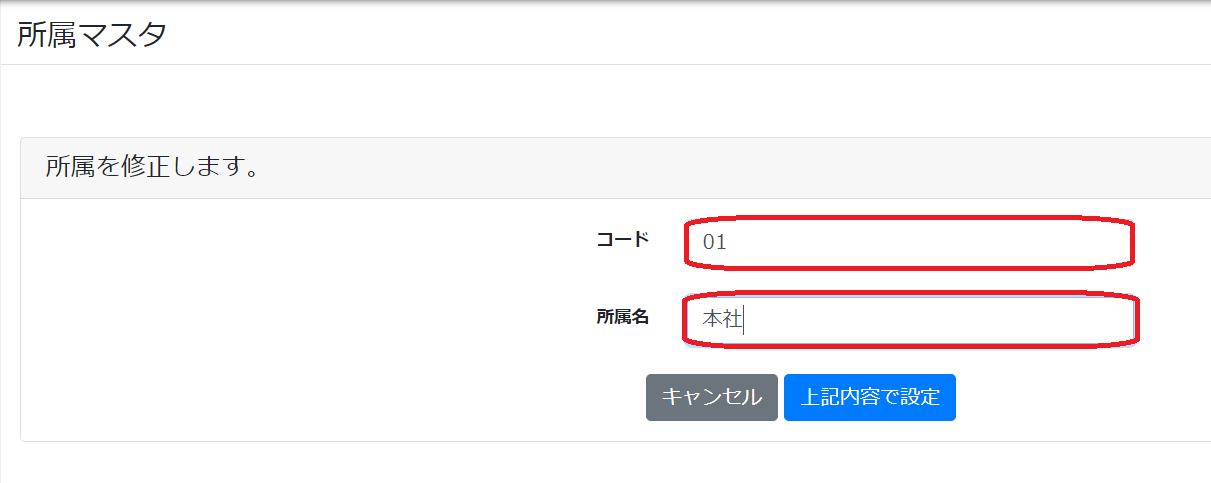
変更後
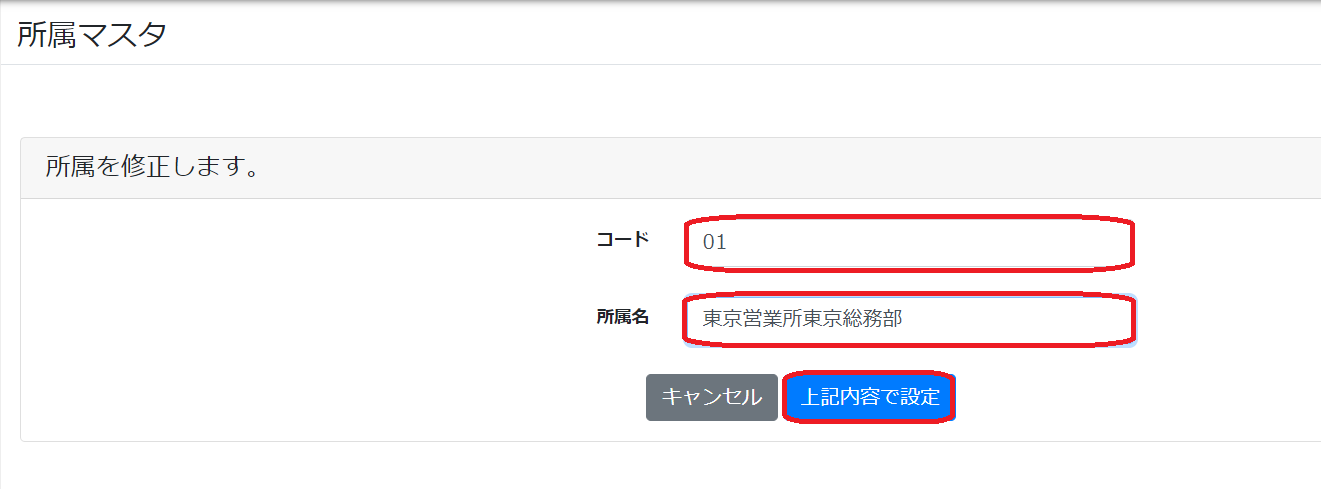
5.その後「一覧に戻る」をクリックすることで、一覧画面に戻ると、
所属名が変更されています。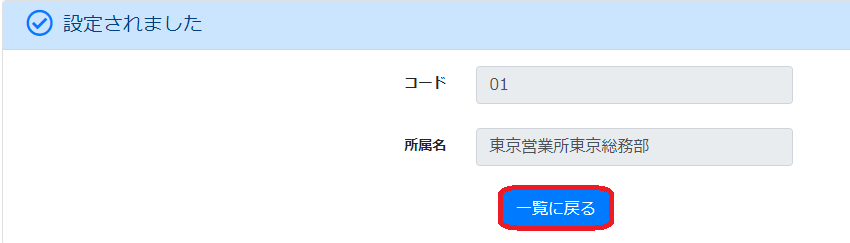
6.以降、所属の追加については、画面右上の「所属を追加する」をクリックすると、
「コード」と「所属名」を入力できますので、新規で追加していきます。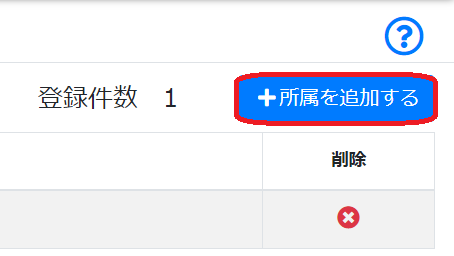
こちらの設定を必要な所属の数だけ設定していただくことで、「所属マスタ」の作成が完了となります。
※設定するコードについては、重複が無いように、ご注意ください。
作成した「所属マスタ」を従業員に割り当てる方法
「所属マスタ」の設定が完了したら、設定した所属マスタを各従業員へ割り当てていきます。
1.社員情報管理を開きます。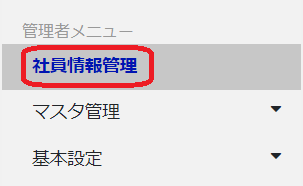
2.所属マスタを割り当てたい方の氏名をクリックします。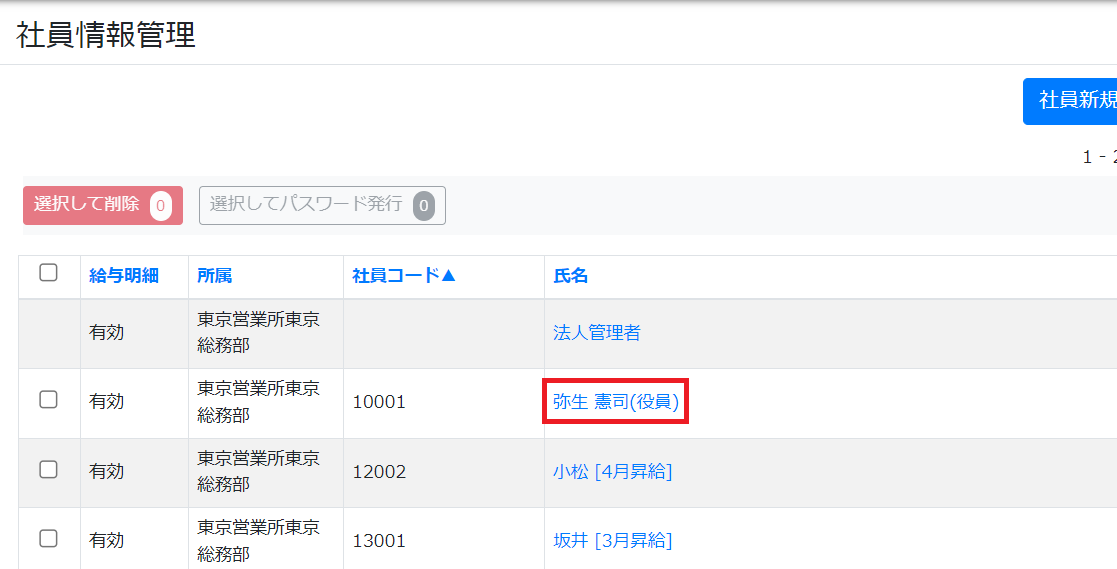
3.「○○さん マイページ編集」画面の「共通」タブにある「社内情報」欄の
「所属」にて、プルダウンから割り当てる所属を選択します。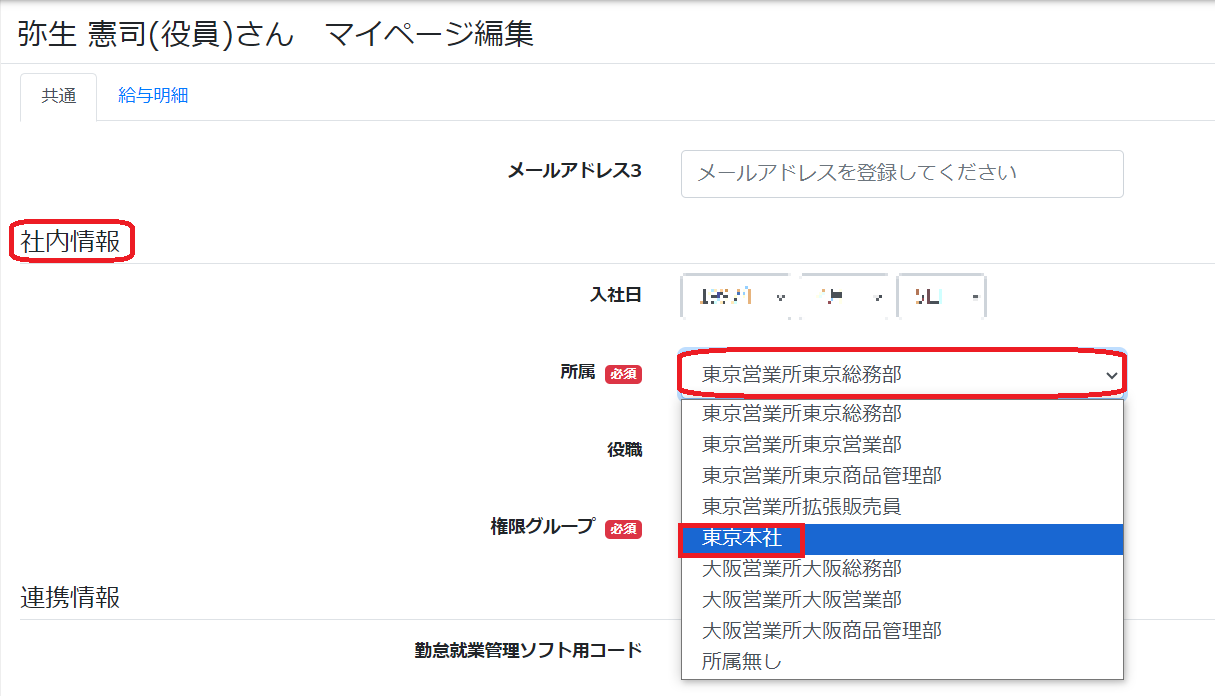
4.最後に、「上記内容で設定」をクリックし、完了です。
~~~~~~~~~~~~~~~~~~~~~~~~~~~~~~~~~~~~~~~~~~~~~~~~~~~~~~~~~~~~~~~~~~~~~~~
以上となります。
いかがだったでしょうか。
今後もお役立ち情報を随時発信してまいります。
また、お問い合わせも承っておりますので、ご不明点がございましたら、
お気軽にお問い合わせください。
業務上必要な情報を、一番必要なタイミングで、それを必要としている人のもとに届けるクラウドサービスです。「タイムレコーダー」「給与明細」「顧客管理」「販売管理」に続き、続々サービス計画中です。
最近のブログ記事
カテゴリー
アーカイブ
- 2024年8月 (2)
- 2024年7月 (3)
- 2024年6月 (1)
- 2024年5月 (1)
- 2024年4月 (2)
- 2024年3月 (2)
- 2024年2月 (2)
- 2024年1月 (4)
- 2023年12月 (2)
- 2023年11月 (2)
- 2023年10月 (4)
- 2023年9月 (2)
- 2023年8月 (2)
- 2023年7月 (3)
- 2023年6月 (4)
- 2023年5月 (4)
- 2023年4月 (3)
- 2023年3月 (3)
- 2023年2月 (3)
- 2023年1月 (3)
- 2022年12月 (3)
- 2022年11月 (3)
- 2022年10月 (1)
- 2022年9月 (1)
- 2022年7月 (2)
- 2022年6月 (1)
- 2022年3月 (3)
- 2022年2月 (2)
- 2022年1月 (1)
- 2021年11月 (1)
- 2021年6月 (1)
- 2021年5月 (1)
- 2021年4月 (1)
- 2021年3月 (1)
- 2020年11月 (1)
- 2020年10月 (1)
- 2020年8月 (2)
- 2020年7月 (3)
- 2020年6月 (2)
- 2020年5月 (1)
- 2020年3月 (1)
- 2020年1月 (3)
- 2019年12月 (3)
- 2019年11月 (2)
- 2019年10月 (3)
- 2019年9月 (1)
- 2019年8月 (1)
- 2019年7月 (2)
- 2019年6月 (2)
- 2019年5月 (2)
- 2019年2月 (1)
- 2018年6月 (1)
- 2018年3月 (1)
- 2017年12月 (1)
- 2017年8月 (1)
- 2017年5月 (1)
- 2017年4月 (2)
- 2017年3月 (1)
- 2017年2月 (1)
- 2017年1月 (1)
- 2016年11月 (2)
- 2016年7月 (1)
- 2016年6月 (1)
- 2016年5月 (1)
- 2016年4月 (1)
- 2016年2月 (1)
- 2015年12月 (1)
- 2015年11月 (1)
- 2015年10月 (2)
- 2015年9月 (1)
- 2015年8月 (3)
- 2015年6月 (1)
- 2015年5月 (3)
- 2015年4月 (3)
- 2015年3月 (2)
- 2015年1月 (3)
- 2014年12月 (1)
- 2014年11月 (2)
- 2014年10月 (3)
- 2014年9月 (4)